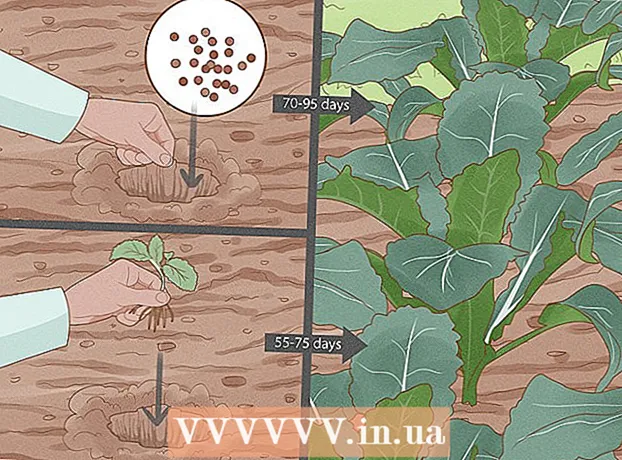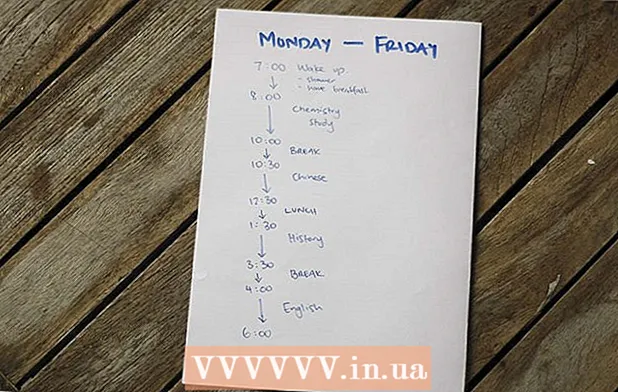Schrijver:
Judy Howell
Datum Van Creatie:
6 Juli- 2021
Updatedatum:
23 Juni- 2024

Inhoud
U hoeft slechts een paar toetsen in te drukken om uw monitor uit te schakelen en uw Mac aan te laten staan. De monitor wordt uitgeschakeld en in de slaapstand gezet, en de computer blijft werken.
Stappen
Methode 1 van 2: Een sneltoets gebruiken
 1 Druk tegelijkertijd op Control – Shift – Eject.
1 Druk tegelijkertijd op Control – Shift – Eject.- Als u de uitwerptoets niet kunt vinden, drukt u op Control-Shift-Power.
Methode 2 van 2: Hot Corners gebruiken
 1 Open het venster Systeemvoorkeuren. Klik op Bureaublad en schermbeveiliging.
1 Open het venster Systeemvoorkeuren. Klik op Bureaublad en schermbeveiliging.  2 Tik op Screensaver> Hot Corners.
2 Tik op Screensaver> Hot Corners. 3 Wijzig de optie van een van de actieve hoeken in "Zet de monitor in de sluimerstand".
3 Wijzig de optie van een van de actieve hoeken in "Zet de monitor in de sluimerstand". 4 Schakel de geselecteerde hot corner in. Om dit te doen, beweegt u de muiscursor ernaartoe. Verplaats bijvoorbeeld uw cursor naar de rechterbenedenhoek (als u deze exacte hoek hebt geconfigureerd) en wacht een paar seconden. Het scherm wordt uitgeschakeld.
4 Schakel de geselecteerde hot corner in. Om dit te doen, beweegt u de muiscursor ernaartoe. Verplaats bijvoorbeeld uw cursor naar de rechterbenedenhoek (als u deze exacte hoek hebt geconfigureerd) en wacht een paar seconden. Het scherm wordt uitgeschakeld.
Tips
- De achtergrondverlichting verbruikt veel energie, dus schakel deze uit als je hem niet gebruikt om de snelheid waarmee de batterij van je laptop leegloopt te verminderen.
- Door de monitor in de slaapstand te zetten, wordt de beveiliging van uw computer verbeterd.Als u een wachtwoord instelt om uit de slaapstand te ontwaken in de beveiligingsinstellingen, moet de gebruiker dit invoeren om de monitor in te schakelen.